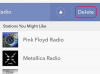Uporabite filter za zamegljenost, da zgladite ostre ali nazobčane robove, ki so posledica piksilacije. Ti filtri bodo zajeli sliko in s povprečenjem barv zgladili vse ostre robove. Čeprav so priporočeni filtri Gaussova zamegljenost, se najboljši filter razlikuje glede na vrsto in kakovost slike, ki jo uporabljate, ter osvetlitev slike. Morda boste želeli preizkusiti druge filtre. Filter zamegljenosti nastavite na dve ali tri slikovne pike, sicer se slika sploh ne bo spremenila. Eksperimentirajte z različnimi nastavitvami filtra in povečajte širino, če je vaša slika po uporabi filtra še vedno preveč nazobčana. Večkrat uporabite filter zamegljenosti, če menite, da vaša slika to zahteva.
Uporabite filter za izostritev, da popravite morebitno pretirano zamegljenost, ki je posledica zamegljenosti filtrov. Po večkratni uporabi filtra zamegljenosti, da se znebite pikselacije, boste morda ugotovili, da je slika preveč zglajena, da bi karkoli razločila. V tem primeru poskusite uporabiti filter za izostritev. S tem filtrom bo program poskušal izostriti robove slike in narediti motive bolj jasne. Eksperimentirajte s tem filtrom in različnimi nastavitvami in morda boste lahko ustvarili sliko, ki vam je všeč. Bodite previdni, ker lahko preveč izostritve naredi sliko ostro.
Uporabite več umetniških filtrov, da poiščete drugo rešitev. Filtri, kot je filter za izrez, lahko spremenijo boleče pikselsko sliko v gladko in umetniško. Če vam ni mar, da bi slika izgledala posebej ostro ali realistično, se poskusite poigrati z nekaterimi umetniškimi filtri.
Nasvet
Nekaterih slik preprosto ni mogoče shraniti, ne glede na to, kaj z njimi storite. Če se že ure trudite, ne da bi ustvarili nekaj prijetnega na pogled, je morda čas, da obupate.
Medtem ko profesionalni programi za urejanje fotografij, kot je Photoshop, uporabniku nudijo več orodij, lahko večina programov zamegli in izostri sliko dovolj, da je uporabna.